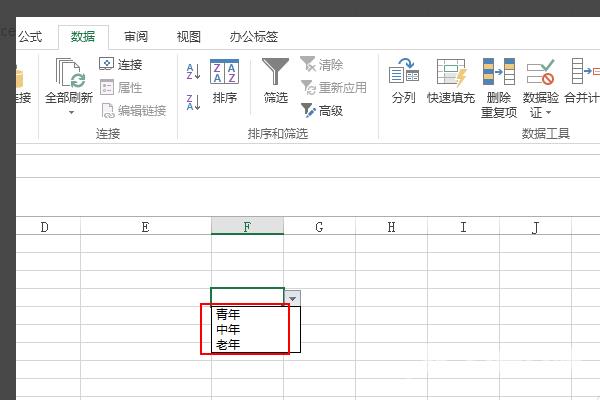作者:juniu网络 来源:互联网 发布时间:2023-07-16
excel是常见的办公软件,添加excel下拉选项框可以帮助用户更好地查找和定位,提高办公效率。但是很多小伙伴还不清楚怎么给 excel怎么添加下拉选项内容?下面详细的教程分享给大家。
excel怎么添加下拉选项内容?
1、打开excel表格,选择下拉选项框,比如下拉菜单中是青年和老年两个。
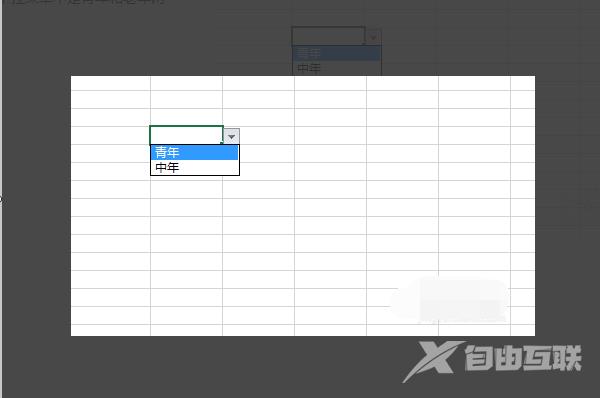
2、点击数据-数据验证选项按钮。
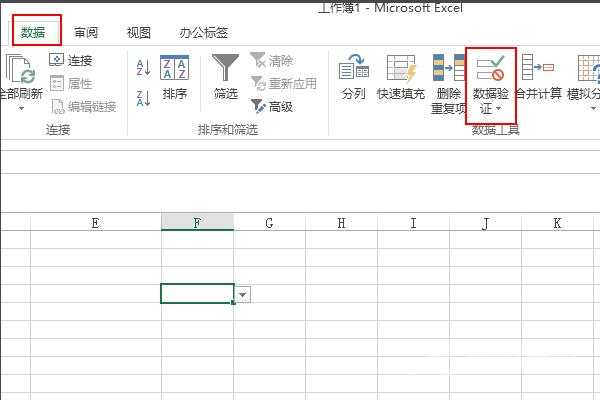
3、调出数据验证对话框。
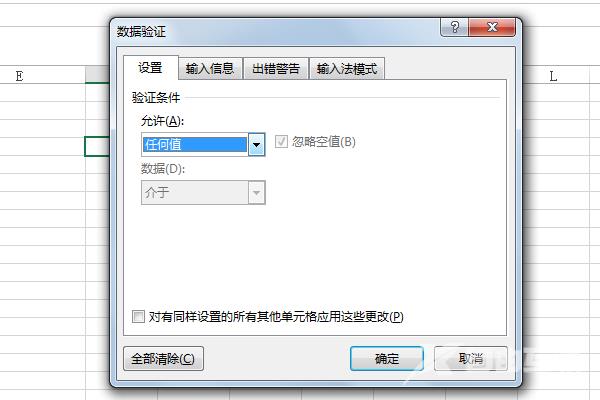
4、点击数据验证中,选择序列,逗号是英文状态下
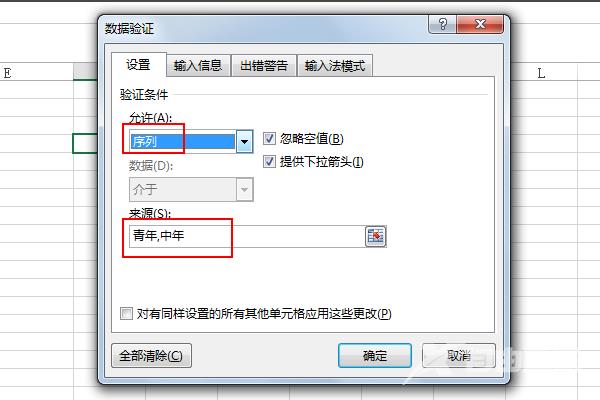
5、在框内加上老年,点击确定按钮。
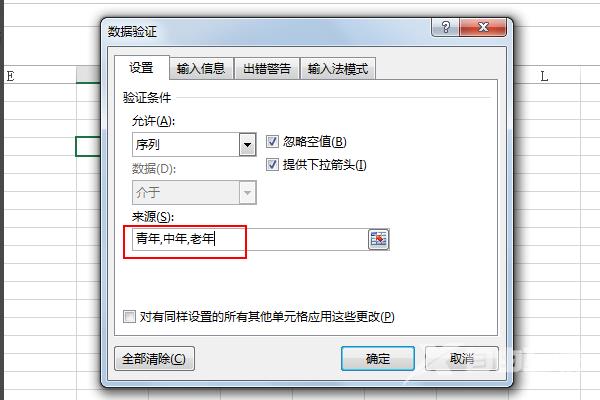
6、设置完成,效果如下。